Windows 드라이브에는 많은 폴더가 있습니다.액세스 및 / 또는 삭제할 수 없습니다. 이들은 일반적으로 시스템 폴더이므로 삭제하거나 수정하면 OS가 손상 될 수 있습니다. 이 폴더 중 일부는 OS를 손상시키지 않고 삭제할 수 있지만 특성상 보호됩니다. WindowsApps 폴더는 그러한 폴더 중 하나입니다.
WindowsApps 폴더
WindowsApps 폴더는 UWP 앱이있는 위치입니다.설치되었습니다. UWP 앱은 시스템의 모든 드라이브에 설치하거나 이동할 수 있습니다. 이는 Windows 이외의 드라이브에 앱을 설치 한 경우 WindowsApps 폴더를 갖게된다는 의미입니다. 따라서 드라이브에서 WindowsApps 폴더를 삭제하려면 폴더가있는 드라이브에 UWP 앱이 설치되어 있지 않은지 확인해야합니다.

앱 삭제 / 이동
삭제하는 방법을 보여주기 전에WindowsApps 폴더에서 드라이브에 설치된 앱이 없는지 확인해야합니다. 드라이브에 어떤 앱이 설치되어 있는지 확인하는 것은 매우 쉽습니다.
설정 앱을 열고 앱 설정 그룹으로 이동하십시오. 앱 및 기능 탭에서 아래로 스크롤하여 설치된 앱 목록으로 이동합니다. 를 엽니 다 필터링 드롭 다운 메뉴에서 삭제하려는 WindowsApps 폴더가있는 드라이브를 선택하십시오.
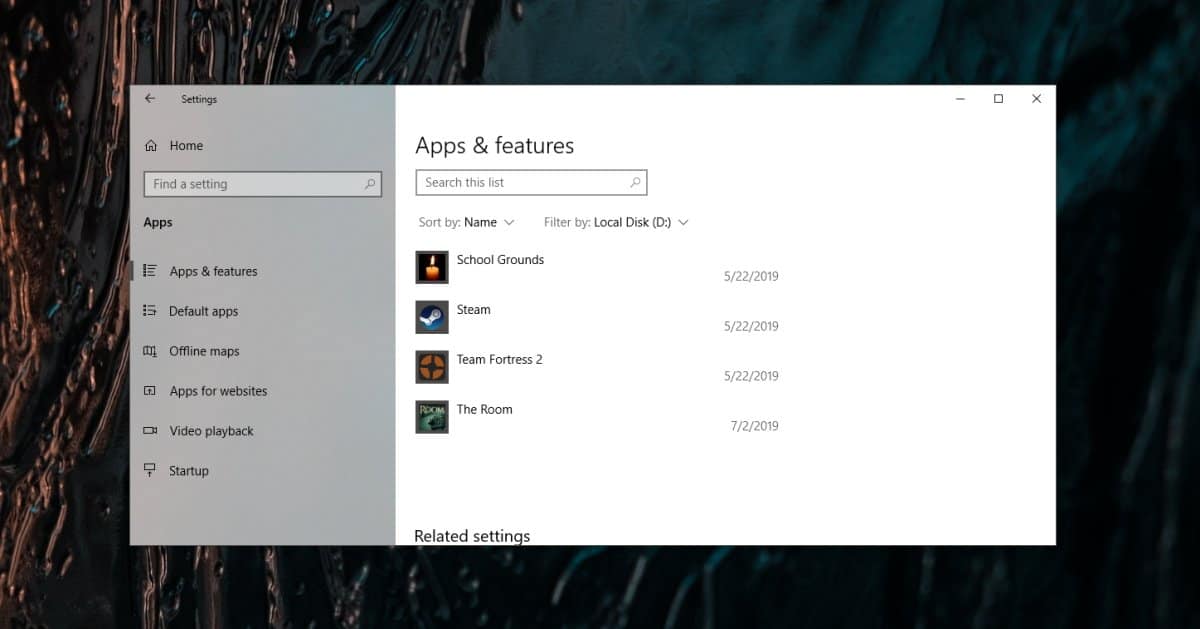
목록을 살펴보고 원하는 앱을 이동하십시오.다른 드라이브에 보관하십시오. 사용하지 않으려는 것을 삭제하십시오. 이 목록에는 UWP 앱과 데스크톱 앱이 혼합되어 있습니다. 데스크톱 앱을 제거하지 않아도됩니다. WindowsApps 폴더에는 설치되지 않습니다.
WindowsApps 폴더 권한 변경
이에 대한 관리자 권한이 필요합니다. WindowsApps 폴더를 사용하여 드라이브의 루트로 이동하십시오. 마우스 오른쪽 버튼으로 클릭하고 상황에 맞는 메뉴에서 속성을 선택하십시오. 보안 탭으로 이동하여 '고급'을 클릭하십시오.
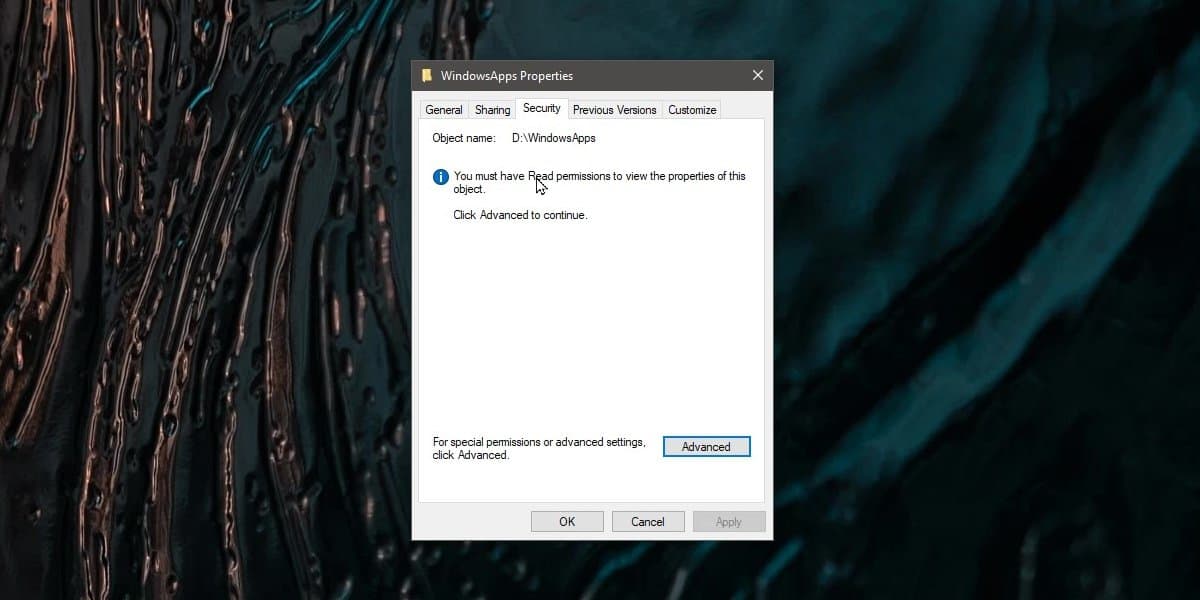
다음에 열리는 창에서 소유자 옆에있는 변경 옵션을 클릭하십시오.
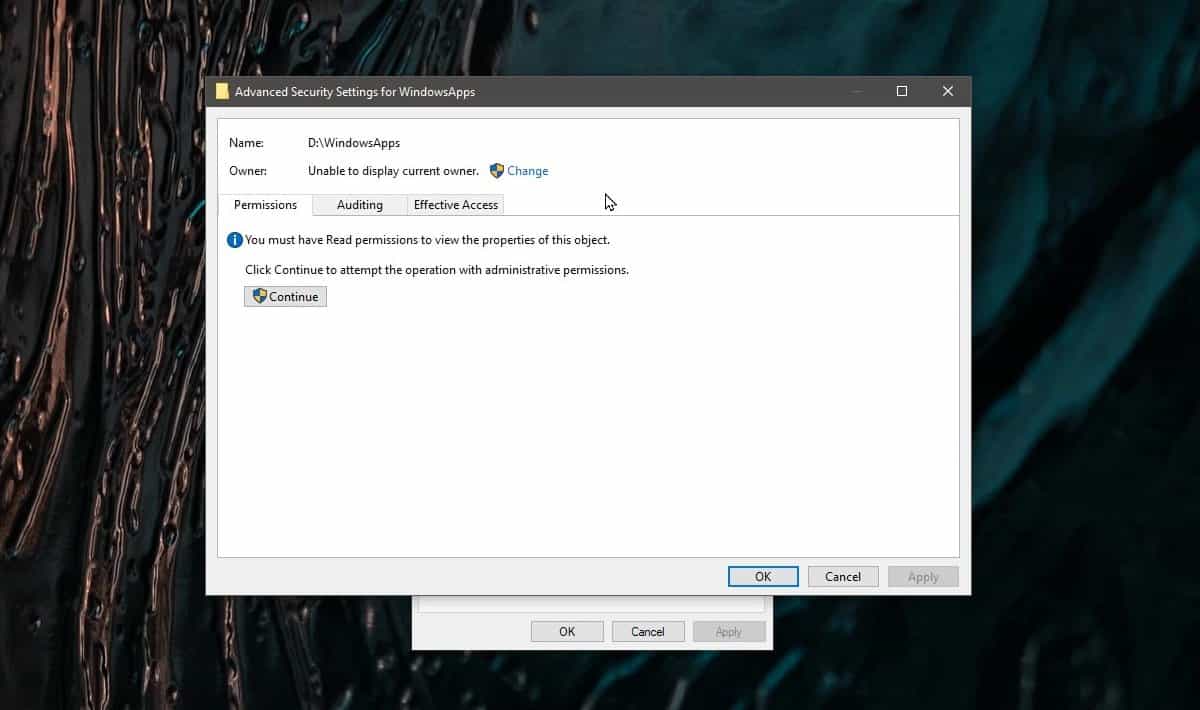
입력 할 수있는 다른 창이 열립니다폴더의 새 소유자 하단의 상자에 관리자 이름을 입력 한 다음 이름 확인 버튼을 클릭하십시오. 이름이 확인되면 확인을 클릭 한 다음 적용을 클릭하십시오.
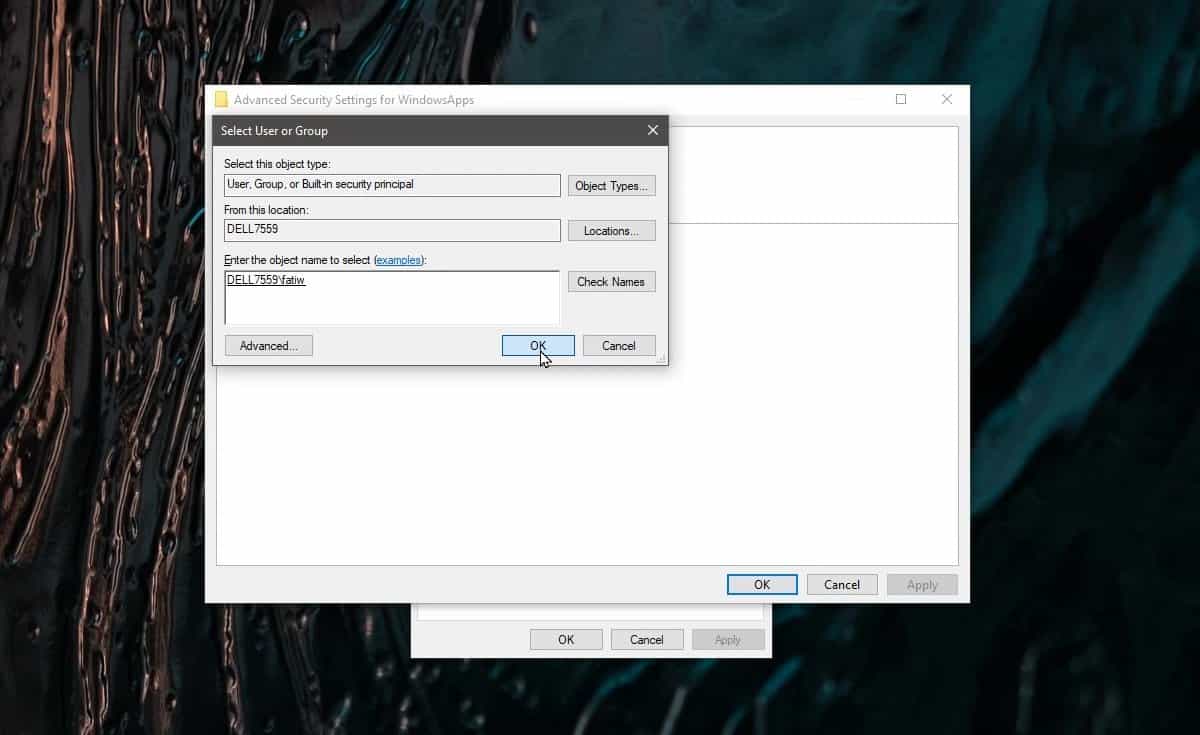
WindowsApps 폴더를 삭제하십시오.
권한을 변경 한 후 계속 진행하십시오.WindowsApps 폴더와 키보드의 Delete 키를 선택하십시오. 관리자로 변경을 허용하라는 메시지가 표시되지만 관리자 권한을 부여하면 폴더가 삭제됩니다.
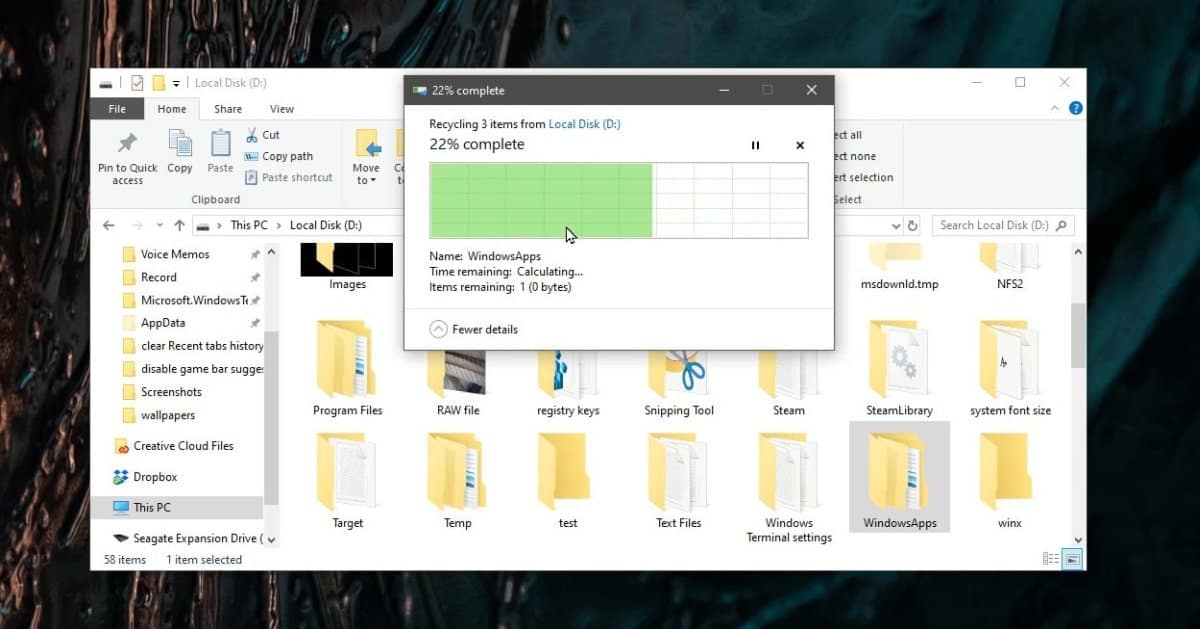
UWP 앱을 동일한 드라이브에 다시 설치하거나 옮기면이 폴더가 다시 만들어집니다. 삭제 한 이전 버전에서 남은 데이터가 없습니다.












코멘트